Folderudskrivning
Med funktionen folderudskrivning kan du udskrive data til en folder. Data udskrives på begge sider af papiret. Denne type udskrivning sikrer, at siderne kan samles sætvis i nummereret rækkefølge, når de udskrevne ark foldes og hæftes midtpå.
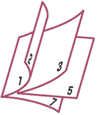
Vælg folderudskrivning
Vælg Folderudskrivning (Booklet Printing) fra 1-sidet/2-sidet/Folderudskrivning (1-sided/2-sided/Booklet Printing) på fanen Sideopsætning (Page Setup).
De aktuelle indstillinger vises i eksempelvinduet i venstre side.Vælg papirstørrelse
Vælg størrelsen på det papir, der er lagt i printeren, på listen Papirstørrelse (Printer Paper Size).
Angiv hæftemargenen og margenbredden
Klik på Indstillinger... (Preferences...), og angiv indbindingsmetoden og margen for den færdige folder i Dialogboksen Folderudskrivning, og klik derefter på OK.
Fuldfør konfigurationen
Klik på OK på fanen Sideopsætning (Page Setup).
Når du foretager udskrivning, udskrives dokumentet på den ene side af et ark papir. Når udskrivningen af en side er færdig, skal du indstille papiret korrekt ved at følge meddelelsen og derefter trykke på knappen OK på printeren.
Når udskrivning af den anden side er færdig, foldes papiret midt i margenen, så det danner en folder.
 Vigtigt
Vigtigt
- Hvis du vil vælge Folderudskrivning (Booklet Printing), skal du vælge Almindeligt papir (Plain Paper) for Medietype (Media Type) på fanen Medie/kvalitet (Media/Quality).
 Bemærk
Bemærk
- Stempel og baggrund udskrives ikke på det indsatte tomme ark med funktionen Indsæt tom side (Insert blank page) under folderudskrivning.

